
www.philips.com/welcome
230S8
S line
V line
223V7/243V7/273V7
JA ユーザーマニュアル 1
カスタマサポートと保証 20
トラブルシューティング
& FAQ 23

目次
1. 重要 .................................................. 1
1.1 安全のための注意事項とメンテナ
ンス .................................................. 1
1.2 表記の説明 ..................................... 3
1.3 製品と梱包材料の
2. モニタをセットアップする ......... 5
2.1 取り付け ......................................... 5
2.2 モニタを操作する .........................8
2.3 ベーススタンドおよびベースを取
り外します .....................................11
3. 画像の最適化 ................................ 12
3.1 SmartImage ................................12
3.2 SmartContrast .............................13
廃棄 ................. 4
4. 技術仕
様 ........................................ 14
4.1 解像度とプリセットモード ....... 18
5. 電源管理 ........................................ 19
6. カスタマサポートと保
6.1 Philipsのフラットパネルモニタ
画素欠陥ポリシ
証 ...........20
ー ...................... 20
7. トラブルシューティング & FAQ 23
7.1 トラブルシューティング ...........23
7.2 一般 FAQ ......................................24

1. 重要
1. 重要
この電子ユーザーズガイドは、Philips
モニタを使用するユーザーを対象にして
います。モニタを使用する前に、本ユー
ザーマニュアルをよくお読みください。
モニタの操作に関する重要な情報と注意
が記載されています。
Philips 保証は、その操作指示に従い製品
を使用目的に沿って適切に取り扱い、購
入日、販売店名および製品のモデルと製
造番号が記載されたオリジナルインボイ
スまたは現金領収書を提示した場合に適
用されます。
1.1 安全のための注意事項とメンテ
ナンス
警告
本書で指定していない制御、調整または手
順を使用すると、感電、電気事故、機械事故
につながる可能性があります。
コンピュータモニタを接続し使用していると
きは、これらの指示を読んで従ってください。
取り扱い
•
モニターを直射日光やきわめて明るい
光 に さ ら し た り せ ず 、他 の 熱 源 か ら 離 れ
た 位 置 に 設 置 し て く だ さ い 。こ れ ら の 環
境に長時間さらされると、モニタが変色
したり損 傷する 結 果 を 招き ま す。
•
通 気 口 に 落 下 す る 物 体 を 取 り 除 き 、モ ニ
タの電子機 器の適切な冷 却を妨げない
よう にしてく だ さ い 。
•
キャビネットの通気口を塞がないでくだ
さい。
•
モニタの位置を定めているとき、電源プ
ラグとコンセントに容 易 に手が 届くこと
を 確 認 してく だ さ い 。
•
電 源 ケ ーブル や DC 電 源 コ ード を 取り
外すことでモニタの電源をオフにする
場 合、6 秒待 ってか ら 電 源 ケ ーブ ル や
DC 電 源 コード を取り付 けて 通 常 操 作 を
行 ってくだ さ い 。
•
必 ず 、本 製 品 に 同 梱 さ れ て い る 電 源 コ ー
ド を 使 用 し て く だ さ い 。電 源 コ ー ド が
入 っ て い な い 場 合 、カ ス タ マ サ ポ ー ト に
お問い合わせください
•
操 作 中 、モ ニ タ に 強 い 振 動 を 与 え た り 、
衝 撃 を加 えな いでくだ さ い 。
•
操 作 ま た は 輸 送 中 、モ ニ タ を 強 く 打 っ た
り落 とし たりし な いで くだ さ い 。
•
本 製 品 は 必 ず ア ース 接 続 をしてく だ さ
い。
•
背面カバーを取り外すと、帯電部に手が
届くように な りま す。
•
修 理 を 行 う 前 に 、常 に 壁 ソ ケ ッ ト か ら 主
電 源 の プ ラ グ を 抜 い て く だ さ い 。専 門 技
術者以外は絶対にカバーを外さないで
ください。この装置には、危険な電圧が
含ま れ て いま す。
•
AC アダプタを使用する際は、本製品に
同梱されている AC/DCアダ プタの み を
使 用 してく だ さ い
•
アース接続は必ず電源プラグを電源に
つなぐ前に行ってください。又、アース接
続 を 外 す 場 合 は 、必 ず 電 源 プ ラ グ を 切 り
離して か ら 行 って だ さ い 。
•
モニター の 過 度 の 使 用 は 目 の 不 快 感 を
引き起こす可能性があります。ワークス
テ ー シ ョ ン に お い て 、あ ま り 頻 繁 で は な
い長い休憩よりも短い休憩をとることを
お 勧 め し ま す。例 え ば 、50 〜 60 分の
連続画面使用後の5 〜 10 分の休憩は、
2 時 間ごとの 15 分間の休憩よりも効果
が 高 い 可 能 性 が ありま す。 一定時間画
面 を 使 用 し て い る 間 、以 下 を 行 い 、目 の
疲れから目を解放するようにしてくださ
い:
•
長時間画面を注視した後は、さまざ
まな距離を見てみましょう。
•
作業中に意識的に瞬きをしてみま
しょう 。
•
ゆっくりと目を閉じ、目をキョロキョ
ロさせて、目をリラックスさせてみま
しょう。
•
画面をあなたの座高にあわせて、適
切 な 高 さと 角 度 にして み ましょう 。
•
明るさとコントラストを適 切なレベ
ル に 調 整して みましょう。
1

1. 重要
•
環境照明を画面の明るさに似た明る
さに調整し、蛍光灯やあまり光を反
射し な い 表 面を 避けましょう。
•
症 状 が あ る 場 合 は 、か か り つ け の 医
師 に 相 談して みましょう。
メンテナンス
•
モニタを損傷の可能性 から保護するた
めに、LCD パネルに過剰な圧力をかけ
ないでください。モニタを動すときは、フ
レ ーム を つ か ん で 持 ち 上 げ てくだ さ い 。
またLCD パネルに手や指を置いてモニ
タを持ち上げ な いでくだ さ い 。
•
長時間使用しない場合は、電源のプラ
グ を 抜 い てく だ さ い 。
•
汚れのふき取りには、柔らかい布をご使
用ください。落ちにくい場合は少量の水
をし め ら せ た 布 で ふ き 取 ってくだ さ い 。
た だ し 、ア ル コ ー ル 、ア ン モ ニ ア ベ ー ス の
液体などの有機溶剤を使用してモニタ
を洗 浄 することは 絶 対 におや めくださ
い。
•
感電や装置の完全な損傷の原因となる
ため、モニタを埃、雨、水、湿気の多い環
境にさらさないでください。
•
モニタが濡れた場合は、できるだけ速や
かに乾いた布で拭いてください。
•
モニタに異物や水が入ったら、直ちに電
源をオフにし、電源コードを抜いてくだ
さい。異物や水を取り除き、カスタマサ
ポートにご連絡ください。
•
熱、直射日光、極端な低温にさらされる
場所でモニタを保管したり、使用したり
しないでください。
•
モ ニタ の 最 高 の パ フォ ーマ ンスを 維 持
し 長 く 使 用 す る た め に 、次 の 温 度 お よ び
湿度範囲に入る環境でモニタを使用し
てくだ さ い
•
温度:0 〜 40ºC 32 〜 104ºF
•
湿度:20 〜 80% RH
•
重要: モニタの前を離 れるときは、常
に ス ク リ ーン セ ー バ ー を オ ン に し てく だ
さい。静止コンテンツを表示している
場 合 、定 期 的 に ス ク リ ーン リ フ レ ッ シ ュ
ア プ リ ケ ー ション を 起 動 し てくだ さ い 。
長時間静止画像を表示すると、画面
に 「焼き付き」、「後イメージ」 または
「ゴースト像」 が表示される原因となり
ま す。
•
「 焼 き 付 き 」、「 後 イ メ ー ジ 」 ま た は
「ゴ ースト 像 」 は LCD パネル技術では
よ く 知 ら れ た 現 象 で す。ほ と ん ど の 場
合、電源をオフにすると 「焼き付き」、
「 後 イメ ー ジ 」、 「 ゴ ー ス ト 像 」 は 時 間
とと も に 徐 々に 消 え ま す。
警告
スクリーンセ ー バ ー やスクリーンリフレッ
シュアプリケーションをアクティブにしな いと、
「焼き付き」、「後イメージ」、「ゴースト像」
症状はひどくなり、消えることも修理すること
もできなくなります。これらに起因する故障
は保証には含まれません。
修理
•
ケ ース カ バ ー は 専 門 の 修 理 技 術 者 以 外
は絶 対に 開 けないでください。
•
マ ニ ュ ア ル が 必 要 な 場 合 、最 寄 り の サ ー
ビスセンターにお問い合わせください。
(「カスタマケアセンター」 の ページを参
照してくだ さ い )
•
輸 送 情 報 に つ いて は 、「技 術 仕 様 」 を
参 照 してくだ さ い 。
•
直射日光下の車内 /トランクにモニタを
放置し な いでくだ さ い。
注
モニタが正常に作動しない場合、または本
書に記載された手順が分からない場合、カ
スタマケアセンターにお問い合わせくださ
い。
2

1. 重要
1.2 表記の説明
次のサブセクションでは、本書で使用す
る表記法について説明します。
注、注意、警告
本書を通して、テキストのかたまりには
アイコンが付き、太字またはイタリック
体で印刷されています。これらのかたま
りには注、注意、警告が含まれます。次
のように使用されます。
注
このアイコンは重要な情報とヒントを示し、
コンピュータシステムを十分に活用できる
助けとなるものです。
注意
このアイコンは、ハードウェアの損傷の可能
性またはデータの損失を避ける方法を教え
る情報を示します。
警告
このアイコンは負傷する可能性を示し、その
問題を避ける方法を教えてくれます。
警告には代わりの形式で表示されるものも
あり、アイコンが付かない場合もあります。
かかる場合、警告を具体的に提示すること
が関連する規制当局から義務づけられてい
ます。
3

1. 重要
1.3 製品と梱包材料の廃棄
廃電気電子機器 -WEEE
This marking on the product or on its
packaging illustrates that, under European
Directive 2012/19/EU governing used
electrical and electronic appliances,
this product may not be disposed of
with normal household waste. You are
responsible for disposal of this equipment
through a designated waste electrical
and electronic equipment collection. To
determine the locations for dropping
off such waste electrical and electronic,
contact your local government office, the
waste disposal organization that serves
your household or the store at which you
purchased the product.
Your new monitor contains materials that
can be recycled and reused. Specialized
companies can recycle your product to
increase the amount of reusable materials
and to minimize the amount to be
disposed of.
All redundant packing material has been
omitted. We have done our utmost to
make the packaging easily separable into
mono materials.
Please find out about the local
regulations on how to dispose of your
old monitor and packing from your sales
representative.
Taking back/Recycling Information for
Customers
Philips establishes technically and
economically viable objectives to
optimize the environmental performance
of the organization's product, service and
activities.
From the planning, design and
production stages, Philips emphasizes
the important of making products that
can easily be recycled. At Philips, endof-life management primarily entails
participation in national take-back
initiatives and recycling programs
whenever possible, preferably in
cooperation with competitors, which
recycle all materials (products and related
packaging material) in accordance with
all Environmental Laws and taking back
program with the contractor company.
Your display is manufactured with high
quality materials and components which
can be recycled and reused.
To learn more about our recycling
program please visit
http://www.philips.com/a-w/about/
sustainability.html
4

2. モニタをセットアップする
2. モ ニ タ を セ ットア ップ す
る
2.1 取り付け
パッケージに含まれるもの
S line
S line
V line
S line
223V7/243V7/273V7
Quick
Start
Register your product and get support at
www.philips.com/welcome
Monitor
User’s Manual
使用
前请阅读使用说明
Contents:
User’s Manual
Monitor drivers
保留备用
©
2
0
n
o
i
s
r
1
e
8
V
K
.
o
a
n
n
i
i
n
h
k
C
l
www.philips.com/welcome
i
n
j
i
k
e
d
P
e
t
h
n
i
i
l
r
i
p
p
s
This product was manufactured and brought to the
d
N
n
market by or on behalf of Top Victory Investments Ltd. or
.
V
a
.
one of its aliates. Top Victory Investments Ltd. is the
e
A
d
l
warrantor in relation to this product. Philips and the
l
a
r
i
M
g
Philips Shield Emblem are registered trademarks of
.
h
s
t
Koninklijke Philips N.V. used under license.
s
w
a
r
l
e
s
e
l
e
r
b
v
a
e
c
i
d
l
.
p
U
p
n
a
a
f
u
o
t
h
n
o
o
i
r
t
i
z
a
l
e
o
d
i
v
d
u
a
p
s
i
l
i
c
n
a
t
i
o
* CD
ベーススタンドの 取り付 け
1. 画面にひっかっき傷が付いたり損傷した
りしないように平らな場所に柔らかい布
などを敷 いて画 面 を下にして置きます。
2. ベース支柱をモニターに取り付け、カ
チッと固定されるまでスライドさせます。
3. 両手でモニターのベーススタンドを持っ
て、ベーススタンドをベース支柱にしっ
かり差し込 みます。
電源
* DVI
オーディオケーブル
*
* VGA
* HDMI
* DP
* 地域によって異なります
注
販売する国・地域により付属されるケーブ
ルが異なることがございます。ケーブル付属
は別紙のケーブル付属リストをご参照くだ
さい。
5

2. モニタをセットアップする
PC に接続する
4
6
4
5
4
5
4
7
5
4
4
6
2X3V7QS
AC電源入力
VGA入力
DVI-D入力(選択したモデルで利用可能)
Kensingtonロック
2X3V7QHA
2X3V7QHS
AC電源入力
VGA入力
HDMI入力
HDMIオーディオ出力
Kensington ロック
2X3V7QDA
AC電源入力
VGA入力
HDMI入力
イヤホン出力
オーディオ入力
Kensingtonロック
AC電源入力
VGA入力
DVI-D入力
HDMI入力
イヤホン出力
オーディオ入力
7
Kensingtonロック
6

2. モニタをセットアップする
2X3V7QDS
6
54
4
5
7
5
4
4
6
AC電源入力
VGA入力
DVI-D入力
HDMI入力
HDMIオーディオ出力
Kensingtonロック
2X3V7QJA
PC に接続する
1. 電源コードをモニタ背面にしっかり接続
します。
2. コンピュータの電源をオフにして、電源
ケーブルを抜きます。
3. モニタに信号ケーブルを、コンピュータ
背面のビデオコネクタに接続します。
4. コン ピュータとモニタの 電 源 コ ードをコ
ンセントに差し込みます。
5. コンピュータとモニタの電 源 を オンにし
ます。モニタに画像が表示されたら、は
完了です。
AC電源入力
VGA入力
HDMI入力
DisplayPort 入力
イヤホン出力
オーディオ入力
7
Kensingtonロック
7

2. モニタをセットアップする
2.2 モニタを操 作する
製品を正面から見たところ
2X3V7QS, 2X3V7QHS, 2X3V7QDS
3
SmartImage
ホットキ ー
の 8 つのモードを選択でき
ます : EasyRead、Office( オ
フィス )、Photo( 写真 )、
Movie( 動画 )、Game( ゲ
ーム )、Economy( エコ
ノミー )、LowBlue Mode
(LowBlue モード )、Off( オ
フ )。
2X3V7QHA, 2X3V7QDA, 2X3V7QJA
。 次
7
7
5
6
3
5
6
24
3
24
5
67
24
電源をオンまたはオフにしま
す。
OSD メニューにアクセスしま
す。または現在の機能を選択
します。
OSD メニューを調整します。
輝度レベルを調節します。
信号入力ソースを変更します
モニターを自動調整します。
( 選択したモデルで利用可能 )
前の OSD レベルに戻ります。
。
電源をオンまたはオフにしま
す。
OSD メニューにアクセスしま
す。または現在の機能を選択
します。
OSD メニューを調整します。
スピーカーの音量を調整しま
す。
信号入力ソースを変更します
前の OSD レベルに戻ります。
。
8

2. モニタをセットアップする
SmartImage
Main menu Sub menu
Picture
OSD Settings
Setup
Language
Color
Input
Picture Format
Brightness
Contrast
Horizontal
Vertical
Transparency
OSD Time Out
H.Position
Auto
V.Position
Phase
Clock
Resolution Notification
Reset
Information
English, Deutsch, Español, Ελληνική, Français,
Italiano, Maryar,Nederlands, Português,
Português do Brasil,Polski,Русский ,Svenska,
Suomi,Türkçe,Čeština,Українська, 简体中文,
繁體中文,日本語,한국어
Color Temperature
sRGB
User Define
VGA
DVI (2X3V7QS, 2X3V7QD)
(available for selected models)
HDMI (2X3V7QH, 2X3V7QD)
HDMI 1.4 (2X3V7QJ)
DisplayPort (2X3V7QJ)
SmartResponse
(2X3V7QH, 2X3V7QD, 2X3V7QJ)
SmartContrast
Gamma
Over Scan
(2X3V7QH, 2X3V7QD, 2X3V7QJ)
Pixel Orbiting
Wide Screen, 4:3
0~100
0~100
Sharpness
0~100
0~100
0~100
Off, 1, 2, 3, 4
5s, 10s, 20s, 30s, 60s
0~100
On, Off
Yes, No
0~100
0~100
0~100
Native(2X3V7QJA),
6500K, 7500K, 9300K
Red: 0~100
Green: 0~100
Blue: 0~100
Off, Fast, Faster, Fastest
On, Off
1.8, 2.0, 2.2, 2.4, 2.6
On, Off
On, Off
LowBlue Mode
On
Off
1, 2, 3
Audio
(2X3V7QH/
2X3V7QD/
2X3V7QJ)
Audio In, HDMI,
DisplayPort(2X3V7QJA)
Stand-Alone
(2X3V7QHA/2X3V7QDA/2X3V7QJA)
0~100
On, Off
On, Off
Volume
(2X3V7QH/2X3V7QD/2X3V7QJ)
Audio Source
(2X3V7QHA/
2X3V7QDA/
2X3V7QJA)
Mute
(2X3V7QH/2X3V7QD/2X3V7QJ)
ホットキ ー
。 次
の 8 つのモードを選択でき
ます : EasyRead、Office( オ
フィス )、Photo( 写真 )、
Movie( 動画 )、Game( ゲ
ーム )、Economy( エコ
ノミー )、LowBlue Mode
(LowBlue モード )、Off( オ
フ )。
OSD メニュー
以下は、オンスクリーンディスプレイの
メニュー一覧です。後でさまざまな調整
を行いたいときに、こちらを参照してく
ださい
オンスクリーンディスプレイの説明
オンスクリーンディスプレイ (OSD)とは
オンスクリーンディスプレイ (OSD) は
すべてのPhilips LCD モニタに装備され
ています。これにより、ユーザーはオン
スクリーンの指示ウィンドウを通して直
接画面パフォーマンスを調整したりモニ
タの機能を選択したりできます。オンス
クリーンディスプレイインターフェース
は、以下のように表示されます。
2X3V7QS
2X3V7QH, 2X3V7QD, 2X3V7QJ
コントロールキーの基本操作
OSD を表示して、モニタの前面ベゼルの
ボタンを押してカーソルを動かしたり、
OK ボタンを押して選択または変更を確認
できます。
9

2. モニタをセットアップする
解像度アラート
このモニタは、そのネーティブ解像度1920
x 1080 @ 60 Hzで最適なパフォーマンス
を発揮するように設計されています。 モニ
タが異なる解像度で作動しているとき、画
面にアラートが表示されます。 1920 x 1080
@60Hzでの使用が、最適な結果が得られま
す。
解像度アラートの表示は、OSD ( オン ス クリー
ンディスプレイ)メニューの Setup( セ ット
アップ) からオフに切り替えることができま
す。
物理的機能
角度調整
20
10

2. モニタをセットアップする
2.3 ベーススタンドおよびベースを
取り外します
モニターベースを分解する前に、損傷や
怪我を防止するために下記の指示に従っ
てください。
1. 画面にひっかっき傷が付いたり損傷した
りしないように平らな場所に柔らかい布
などを敷 いて画 面 を下にして置きます。.
1. 固 定 クリップ を 押し て、ベ ース ス タンド を
ベース支柱 から取り外します。.
1
注
このモニターは、100mm x 100mm VESA
準拠のマウントインタフェースが利用できま
す。.
100mm
100mm
2. リリースボタンを押してベース支柱を外
します。
2
11

3. 画像の最適化
3. 画像の最適化
3.1 SmartImage
これは何ですか?
SmartImage はさまざまな種類のコンテ
ンツ用のディスプレイを最適化するよう
にプリセットされて、輝度、コントラス
ト、色、シャープネスをリアルタイムで
ダイナミックに調整します。テキストア
プリケーションで作業しているか、画像
を表示しているか、ビデオを見ているか
に関わらず、Philips SmartImage は最適
化された最高のモニタパフォーマンスを
発揮します。
必要な理由は ?
SmartImage ソフトウェアは輝度、コント
ラスト、色、シャープネスをリアルタイ
ムでダイナミックに調整し、あなたのモ
ニタの鑑賞体験を向上します。
これは、どのように作動するのですか?
SmartImage は画面に表示されたコンテン
ツを分析するPhilips 独自の最先端技術で
す。選択したシナリオに基づき、SmartImage
は画像のコントラスト、彩度、シャープネスを
ダイナミックに強化して表示されるコンテン
ツを強化します。すべては 1 つのボタンを押
すだけでリアルタイムで行われます
SmartImage はどのようにして有効にす
るのですか ?
1. 画面ディスプレイで SmartImage を起動
するに は 左に切り替えます。
2. EasyRead
(写真)、Movie(動画)、Game(ゲーム)、
Economy(エコノミー)、
(LowBlueモ ード )
、Office(オフィス)、Photo
LowBlue Mode
およびOff(オフ)
のいずれかを選択するには上下に切り
替えま す 。
3. 画面ディスプレイのSmartImage は 5
秒間画面に留まります。あるいは左に
。
切り替え、確定できます。
次の 8 つのモードを選択できま
す :EasyRead
真 )、Movie(動画)、Game(ゲーム)、Economy(エ
コ ノ ミ ー )、
および Off(オフ)
ド)
、Office(オフィス)、Photo(写
LowBlue Mode(LowBlueモー
。
• EasyRead: PDF 電子書籍のようなテ
キストベースのアプリケーションの読み
取りの向上に役立ちます。 テ キ ストコン
テン ツ の コントラストと境 界 の シャ ー プ
ネスを上げる特殊なアルゴリズムを使
用することで、モニタの輝度、コントラス
ト、色温度が調整され、ディスプレイはス
トレスなしに 読み取ることができるよう
に最適化されます。
• Office(オフィス ): テ キ ストを 強 化して 輝
度を抑えることで読みやすさを向上し、
目の疲れを和らげます。 スプレッドシー
ト、PDF ファイル、スキャンされた記事、
その他の一般的オフィスアプリケーショ
ンで作業しているとき、このモードは読
みやすさと生産性を大幅に向上します。
• Photo(写真 ): このプロファイルは彩度、
ダ イ ナミックコ ントラスト、シャープ ネ ス
強化を組み合わせて、写真やその他の
画像を躍動感にあふれる色でくっきりと
表示します。アー ティファクトが生じたり
色がぼやけることはありません。
• Movie(動画 ): 輝度を上げ、彩度、ダイナ
ミックコ ントラスト、レ ー ザ ー シャー プ ネ
スを深め、ビデオの暗い領域を細部まで
表示します。明るい領域の色落ちはなく、
ダイナミックな自然値を維持して究極の
ビデオ表示を実現します。
12

3. 画像の最適化
• Game(ゲーム ): 駆動回路上でオンに
すると画面で動く物体の応答時間が速く
なり、ぎざぎざの縁が減少して、明るいス
キームや暗いスキームのコントラスト比
が向上します。このプロファイルはゲー
マーに最高のゲーム体験を提供します。
• Economy(エコノミー ): この プ ロ ファイ
ルの下で、輝度、コントラストが調整さ
れ、毎日のオフィスアプリケーションを適
切に展示するためにバックライトを微調
整して、消費電力を下げます。
• LowBlue Mode(LowBlueモ ー ド ): 目
に易しい生産性に対するLowBlueモー
ド研究は、紫外線には目の損傷を引き起
こす可能性があること、LED ディスプレ
イから放射される短波長の青色光線に
は、目の損傷の原因となり、時間をかけ
て視力に影響を与える可能性があるこ
とを示しています。 幸福のために開発
された Philips LowBlue モード設定は、
有害な短波青色光を低減するためにス
マ ート な ソフトウェア技 術 を使 用して い
ます。
• Off(オフ ): SmartImageで最適化はさ
れません。
注
TUV ローブルーライト認定に準拠する
Philips ローブルーモード。このモードは、
ホットキ ー を押した後、上矢印キーを押
してローブルーモードを選択すると有効に
なります。上記の SmartImage 選択手順を
参 照してくだ さ い 。
3.2 SmartContrast
これは何ですか?
表示されたコンテンツをダイナミックに
分析したり、モニタのコントラスト比を
自動的に最適化して映像の明瞭さを最大
限に高めたり、バックライトを強化する
ことでクリアで、くっきりした、明るい
画像を実現したり、バックライトを薄暗
くすることで暗い背景で画像をクリアに
表示したりする独特な技術です。
必要な理由は ?
あなたはどのような種類のコンテンツに
対しても、きわめて明瞭な映像が表示さ
れ快適な状態で鑑賞できることを求めて
います。 SmartContrastはコントラスト
をダイナミックに制御しバックライトを
調整してクリアで、くっきりした、明る
いゲームとビデオ画像を実現したり、オ
フィス作業にはクリアで、読みやすいテ
キストを表示します。 モニタの消費電力
を抑えることで、エネルギーコストを節
約し、モニタの寿命を延ばすとができま
す。
これは、どのように作動するのですか?
SmartContrastをアクティブにするとき、
表示しているコンテンツをリアルタイム
で分析して色を調整しバックライト強度
を制御します。 この機能はビデオを表示
したりゲームをプレーしているとき、コ
ントラストをダイナミックに強化して素
晴らしいエンタテインメント体験を体験
できるようにします。
13

4. 技術仕様
4. 技術仕様
or
画像 / ディスプレイ
モニタパネルの種類 IPS テクノロジー
バックライト W-LED システム
223V7: 21.5" 幅 (54.6 cm)
パネルサイズ
縦横比 16:9
最適解像度 1920x1080 @ 60Hz
応答時間 ( 標準 ) 8ms (GtG_BW)
スマートレスポンス
(2X3V7QH, 2X3V7QD,
2X3V7QJ, 223V7QSB A only
)
SmartContrast 20,000,000:1
画素ピッチ
表示角度 178º (H) / 178º (V) @ C/R > 10
フリッカーフリー あり
画像強調 SmartImage
表示色 1670 万
垂直リフレッシュレート 56Hz - 76Hz
水平周波数 30kHz - 83kHz
sRGB あり
LowBlueモード あり
入出力
信号入力コネクター
入力信号 セパレート同期、緑で同期
イン / アウトオーディオ
243V7: 23.8" 幅 (60.5 cm)
273V7: 27" 幅 (68.6 cm)
5ms (GtG)
223V7: 0.248 x 0.248 mm
243V7: 0.275 x 0.275 mm
273V7: 0.311 x 0.311 mm
2X3V7QS: VGA( アナログ ), DVI( デジタル ) ( 選択したモ
デルで利用可能 )
2X3V7QH: VGA( アナログ ), HDMI( デジタル )
2X3V7QD: VGA( アナログ ), DVI( デジタル ), HDMI( デジ
タル )
2X3V7QJ: VGA( アナログ ), HDMI( デジタル ),
DisplayPort( デジタル )
2X3V7QHA, 2X3V7QDA, 2X3V7QJA: PC オーディオイ
ン、アウトヘッドホン
2X3V7QHS, 2X3V7QDS: HDMIオーディオ出力
ユーザーインターフェース
内蔵スピーカー 2W x 2 (2X3V7QHA, 2X3V7QDA, 2X3V7QJA)
ユーザーコントロールキー
2X3V7QS, 2X3V7QHS, 2X3V7QDS:
2X3V7QHA, 2X3V7QDA, 2X3V7QJA:
14

4. 技術仕様
英語、ドイツ語、スペイン語、ギリシャ語、フランス語、
イタリア語、ハンガリー語、オランダ語、ポルトガル語、
OSD 言語
ブラジルポルトガル語、ポーランド語、ロシア語、スウ
ェーデン語、フィンランド語、トルコ語、チェコ語、ウ
クライナ語、簡体字中国語、繁体字中国語、日本語、韓
国語
その他 VESA マウント(100 × 100mm)、Kensington ロック
プラグアンドプレイ互換性 DDC/CI、sRGB、Windows 10/8.1/8/7、Mac OSX
スタンド
チルト -5º / +20º
電源(223V7)
消費エネルギー
AC 入力電圧
100VAC、50Hz
AC 入力電圧
115VAC、50Hz
AC 入力電圧
230VAC、50Hz
通常取り扱い 19.75W (標準) 20.01W (標準) 20.63W (標準)
スリープ ( スタンバ
イ )
<0.5W <0.5W <0.5W
オフ <0.5W <0.5W <0.5W
熱放散 *
通常取り扱い
スリープ ( スタンバ
イ )
AC 入力電圧
100VAC、50Hz
77.52 BTU/時 (標
準)
AC 入力電圧
115VAC、50Hz
78.50 BTU/時 (標
準)
<1.71 BTU/時 <1.71 BTU/時 <1.71 BTU/時
AC 入力電圧
230VAC、50Hz
80.97 BTU/時 (標
準)
オフ <1.71 BTU/時 <1.71 BTU/時 <1.71 BTU/時
電源 LED インジケ
ータ オン
オン : 白、スタンバイ / スリープモード : 白 ( 点滅 )
電源 内蔵、100-240VAC、50-60Hz
電源(243V7)
消費エネルギー
AC 入力電圧
100VAC、50Hz
AC 入力電圧
115VAC、50Hz
AC 入力電圧
230VAC、50Hz
通常取り扱い 20.52W (標準) 20.89W (標準) 21.25W (標準)
スリープ ( スタンバ
イ )
<0.5W <0.5W <0.5W
オフ <0.5W <0.5W <0.5W
熱放散 *
通常取り扱い
スリープ ( スタンバ
イ )
AC 入力電圧
100VAC、50Hz
67.58 BTU/時 (標
準)
AC 入力電圧
115VAC、50Hz
70.10 BTU/時 (標
準)
<1.71 BTU/時 <1.71 BTU/時 <1.71 BTU/時
AC 入力電圧
230VAC、50Hz
71.67 BTU/時 (標準)
オフ <1.71 BTU/時 <1.71 BTU/時 <1.71 BTU/時
電源 LED インジケ
ータ オン
オン : 白、スタンバイ / スリープモード : 白 ( 点滅 )
電源 内蔵、100-240VAC、50-60Hz
15

4. 技術仕様
電源(273V7QS, 273V7QD, 273V7QH)
消費エネルギー
AC 入力電圧
100VAC、50Hz
AC 入力電圧
115VAC、50Hz
AC 入力電圧
230VAC、50Hz
通常取り扱い 26.07W (標準) 25.99W (標準) 25.70W (標準)
スリープ ( スタンバ
イ )
<0.5W <0.5W <0.5W
オフ <0.5W <0.5W <0.5W
熱放散 *
通常取り扱い
スリープ ( スタンバ
イ )
AC 入力電圧
100VAC、50Hz
88.98 BTU/時 (標
準)
AC 入力電圧
115VAC、50Hz
88.74 BTU/時 (標
準)
<1.71 BTU/時 <1.71 BTU/時 <1.71 BTU/時
AC 入力電圧
230VAC、50Hz
85.56 BTU/時 (標
準)
オフ <1.71 BTU/時 <1.71 BTU/時 <1.71 BTU/時
電源 LED インジケ
ータ オン
オン : 白、スタンバイ / スリープモード : 白 ( 点滅 )
電源 内蔵、100-240VAC、50-60Hz
電源 (273V7QJ)
消費エネルギー
AC 入力電圧
100VAC、50Hz
AC 入力電圧
115VAC、50Hz
AC 入力電圧
230VAC、50Hz
通常取り扱い 25.17W (標準) 24.99W (標準) 25.19W (標準)
スリープ ( スタンバ
イ )
<0.5W <0.5W <0.5W
オフ <0.3W <0.3W <0.3W
熱放散 *
通常取り扱い
スリープ ( スタンバ
イ )
AC 入力電圧
100VAC、50Hz
85.92 BTU/時 (標
準)
AC 入力電圧
115VAC、50Hz
85.29 BTU/時 (標
準)
<1.71 BTU/時 <1.71 BTU/時 <1.71 BTU/時
AC 入力電圧
230VAC、50Hz
85.96 BTU/時 (標
準)
オフ <1.02 BTU/時 <1.02 BTU/時 <1.02 BTU/時
電源 LED インジケ
ータ オン
オン : 白、スタンバイ / スリープモード : 白 ( 点滅 )
電源 内蔵、100-240VAC、50-60Hz
寸法
製品 ( スタンドなし )
( 幅 x 高さ x 奥行き )
製品 ( スタンド付き )
( 幅 x 高さ x 奥行き )
490 x 296 x 45 mm(223V7)
540 x 325 x 45 mm(243V7)
612 x 367 x 45 mm(273V7)
490 x 368 x 195 mm(223V7)
540 x 415 x 209 mm(243V7)
612 x 453 x 227 mm(273V7)
575 x 440 x 113 mm(223V7)
梱包(幅 x 高さx 奥行)(mm)
588 x 465 x 115 mm(243V7)
664 x 452 x 134 mm(273V7)
16

4. 技術仕様
重量
2.56 kg(223V7)
製品 ( スタンドなし )
3.10 kg(243V7QS, 243V7QD, 243V7QH)
3.08 kg(243V7QJ)
4.04 kg(273V7)
2.92 kg(223V7)
製品 ( スタンド付き )
3.50 kg(243V7)
4.50 kg(273V7)
4.23 kg(223V7)
製品 ( 梱包付き )
4.82 kg(243V7)
6.07 kg(273V7QS, 273V7QD, 273V7QH)
6.09 kg(273V7QJ)
環境条件
温度 ( 操作時 ) 0ºC 〜 40ºC
湿度 ( 操作時 ) 20% 〜 80%
気圧:( 動作時 ) 700 〜 1060hPa
温度範囲 ( 非操作時 ) -20ºC 〜 60ºC
湿度 ( 非操作時 ) 10% 〜 90%
気圧:( 非操作時 ) 500 〜 1060hPa
環境およびエネルギー
ROHS 対応
EPEAT 対応(詳細は注1を 参 照し てくだ さ い )
梱包 100% リサイクル可能
特定物質 100% PVC BFR を含まない筐体
エネルギースター 対応
準拠と基準
CU, Semko, ETL, ISO9241-307, WEEE, TCO
Certified, CE Mark, FCC Class B, ICES-003, RCM,
適合規格
UKRAINIAN, VCCI CLASS B(2X3V7QHS, 2X3V7QDS),
KCC(2X3V7QDA, 243V7QDS, 273V7QJA), CCC,
CECP(2X3V7QS, 2X3V7QHS, 2X3V7QDS),
BSMI(2X3V7QHA, 2X3V7QDA)
キャビネット
色 ブラック
仕上げ テクスチャー
注
1. EPEATゴールドまたはシルバーは、Philipsが製品を登録している場合のみ有効です。 お住
まいの国の登録状況については、www.epeat.netにアクセスしてください。
2. このデータは事前の通知なしに変更することがあります。 パンフレットの最新バージョンを
ダウンロードするには、www.philips.com/support にアクセスしてください。
3. スマートな応答時間は、GtG または GtG (BW)テストによる最適値です。
17

4. 技術仕様
4.1 解 像 度とプリセットモ ード
最大解像度
1920x1080@60Hz ( アナログ入力 )
1920x1080@60Hz ( デジタル入力 )
推奨解像度
1920x1080@60Hz ( アナログ入力 )
水平周波数
(kHz)
31.47 720 x 400 70.09
31.47 640 x 480 59.94
35.00 640 x 480 66.67
37.86 640 x 480 72.81
37.50 640 x 480 75.00
35.16 800 x 600 56.25
37.88 800 x 600 60.32
48.08 800 x 600 72.19
46.88 800 x 600 75.00
47.73 832 x 624 74.55
48.36 1024 x 768 60.00
56.48 1024 x 768 70.07
60.02 1024 x 768 75.03
44.77 1280 x 720 59.86
60.00 1280 x 960 60.00
63.89 1280 x 1024 60.02
79.98 1280 x 1024 75.03
55.94 1440 x 900 59.89
70.64 1440 x 900 74.98
65.29 1680 x 1050 59.95
67.50 1920 x 1080 60.00
解像度
垂直周波数
(Hz)
注
ディスプレイは 1920x1080@60Hz の解像度
で最高の画像を表示します。最高の表示品質
を得るには、この解像度推奨に従ってくださ
い。
18

5. 電源管理
5. 電源管理
PC に VESA DPM 準拠のディスプレイ
カードを取り付けているか、またはソフ
トウェアをインストールしている場合、
モニタは使用していないときにその消費
電力を自動的に抑えることができます。
キーボード、マウスまたはその他の入力
デバイスからの入力が検出されると、モ
ニタは自動的に 「呼び起こされます」。
次の表には、この自動省電力機能の電力
消費と信号が示されています。
223V7
電源管理の定義
VESA
モードビデオ水平同期垂直同期
アクティ
スリープ オフ なし なし 0.5 W ( 標準 ) 白 ( 点滅 )
オン あり あり
ブ
オフ オフ - - 0.5 W ( 標準 ) オフ
243V7
電源管理の定義
VESA
モードビデオ水平同期垂直同期
アクティ
スリープ オフ なし なし 0.5 W ( 標準 ) 白 ( 点滅 )
オン あり あり
ブ
オフ オフ - - 0.5 W ( 標準 ) オフ
使用電力 LED 色
21.18 W ( 標準 )
29.56 W ( 最大 )
使用電力 LED 色
21.39 W ( 標準 )
26.64 W ( 最大 )
白
白
273V7QJ
電源管理の定義
VESA
モードビデオ水平同期垂直同期
アクティ
スリープ オフ なし なし 0.5 W ( 標準 ) 白 ( 点滅 )
オン あり あり
ブ
オフ オフ - - 0.3 W ( 標準 ) オフ
使用電力 LED 色
25.28 W ( 標準 )
37.05 W ( 最大 )
白
次のセットアップは、このモニタの消費
電力を測定するために使用されます。
• ネーティブ解像度: 1920x1080
• コントラスト: 50%
• 輝度: 100%
• 色温度: 6500k ( 完全な白パターンの
場合 )
注
このデータは事前の通知なしに変更するこ
とが ありま す 。
273V7QS, 273V7QD, 273V7QH
電源管理の定義
VESA
モードビデオ水平同期垂直同期
アクティ
スリープ オフ なし なし 0.5 W ( 標準 ) 白 ( 点滅 )
オン あり あり
ブ
オフ オフ - - 0.5 W ( 標準 ) オフ
26.38 W ( 標準 )
34.54 W ( 最大 )
使用電力 LED 色
白
19

6. カスタマサポートと保証
6. カスタマサポートと保証
Sub pixels
pixels
画素のその他の組み合わせは、他の色の1
つの画素として表示されます。
6.1 Philips のフラットパネルモニタ
画素欠陥ポリシー
Philips は最高品質の製品を提供するため
に懸命に努力してます。当社は、業界で
もっとも進んだ製造プロセスと可能な限
りもっとも厳しい品質管理を使用してい
ます。しかしながら、フラットパネルモ
ニタで使用されるTFT モニタパネルの画
素またはサブ画素に欠陥が生じるのはや
むを得ない場合があります。すべてのパ
ネルに画素欠陥がないことを保証できる
メーカーはありませんが、Philips では保
証期間中であれば、欠陥があるモニタを
修理または交換することを保証します。
この通知はさまざまな種類の画素欠陥を
説明し、それぞれの種類について受け入
れられる欠陥レベルを定義するもので
す。保証期間中の修理または交換の資格
を取得するには、TFTモニタパネルの画素
欠陥数がこれらの受け入れられるレベル
を超えている必要があります。例えば、
モニタのサブ画素の0.0004% を超えただ
けで欠陥となります。さらに、Philips は
特定の種類または組み合わせの画素欠陥
については、他社より顕著に高い品質基
準を設けています。このポリシーは全世
界で有効です。
画素欠陥の種類
画素とサブ画素の欠陥は、さまざまな方
法で画面に表示されます。画素欠陥には2
つのカテゴリーがあり、各カテゴリーに
はいくつかの種類のサブ画素欠陥があり
ます。
明るいドット欠陥
明るいドット欠陥は、常時点灯または
「オン」 になっている画素またはサブ
画素として表されます。つまり、明るい
ドットはモニタが暗いパターンを表示す
るとき画面で目に付くサブ画素です。以
下に、明るいドット欠陥の種類を紹介し
ます。
1 つの点灯する赤、緑または青いサブ画
素。
サブ画素
画素とサブ画素
画素、または画像要素は赤、緑、青の原
色の3 つのサブ画素で構成されています。
多くの画素が集まって画像を形成しま
す。画素のすべてのサブ画素が明るいと、
3 つの色の付いたサブ画素が 1 つの白い画
素として一緒に表示されます。すべての
画素が暗くなると、3つの色の付いたサブ
画素は1 つの黒い画素として集まって表示
されます。点灯するサブ画素と暗いサブ
画素
2 つの隣接する点灯サブ画素 :
- 赤 + 青 = 紫
- 赤 + 緑 = 黄
- 緑 + 青 = 青緑 ( ライトブルー )
3 つの隣接する点灯サブ画素 (1 つの白い画
素 )。
20

6. カスタマサポートと保証
注
緑の明るいドットが近接したドットより
30 パーセント以上明るい場合、赤または
青の明るいドットは近接するドットより
50 パーセント以上明るくなっている必要
があります。
黒いドット欠陥
黒いドット欠陥は、常に暗いかまたは
「オフ」 になっている画素またはサブ画
素として表されます。つまり、暗いドッ
トはモニタが明るいパターンを表示する
とき画面で目に付くサブ画素です。以下
に、黒いドット欠陥の種類を紹介します。
画素欠陥の近接
互いに近くにある同じ種類の画素とサブ
画素欠陥はとても目立つため、Philips で
は画素欠陥の近接の許容範囲についても
指定しています。
21

6. カスタマサポートと保証
画素欠陥の許容範囲
保証期間中に画素欠陥による修理または交換の資格を得るには、Philipsフラットパネルモ
ニタのTFT モニタパネルに、次の表に一覧された許容範囲を超えた画素またはサブ画素欠
陥がある必要があります。
明るいドット欠陥 受け入れられるレベル
1 つの明るいサブ画素 3
2 つの隣接する点灯サブ画素 1
3 つの隣接する点灯サブ画素 (1 つの白い画素 ) 0
2 つの明るいドット欠陥の間の距離 * >15mm
すべての種類の明るいドット欠陥の総数 3
黒いドット欠陥 受け入れられるレベル
1 つの暗いサブ画素 5 つ以下
2 つの隣接する暗いサブ画素 2 つ以下
3 つの隣接する暗いサブ画素 0
2 つの黒いドット欠陥の間の距離 * >15mm
すべての種類の黒いドット欠陥の総数 5 つ以下
ドット欠陥の総数 受け入れられるレベル
すべての種類の明るいまたは黒いドット欠陥の総数 5 つ以下
注
1. 1 つまたは 2 つの隣接するサブ画素欠陥 = 1つのドット欠陥
2. このモニタは ISO9241-307準拠です (ISO9241-307:電子式画像表示に対するエルゴノ
ミック要件、分析および準拠性テスト方法).
3. ISO9241-307は 、以 前 ISO13406 規格として知られたものの後継標準で、国際標準化機構
(ISO) によって導入されました。2008-11-13 付け .
22

7. トラブルシューティング & FAQ
7. トラブ ルシュー ティング &
FAQ
7.1 トラブ ル シューティング
このページでは、ユーザーにより修正で
きる問題を扱っています。これらのソ
リューションを試みても問題が解決され
ない場合、Philips カスタマサポートにお
問い合わせください。
よくあ る 問 題
写真が表示されない ( 電源 LED が点灯しな
い )
• 電源コードがコンセントとモニタ背面に
差し込まれていることを確認してくださ
い。
• まず、モニタ前面の電源ボタンがオフ位
置にあることを確認してから、オン位置
まで 押します。
写真が表示されない ( 電源 LED が白くなっ
ている )
• コンピュータの電源がオンになっている
ことを確認してください 。
• 信号ケーブルがコンピュータに適切に
接続されていることを確認してください。
• モニタケーブルのコネクタ側に曲がった
ピンがないことを確認してください。曲
がったピンがあれば、ケーブルを修理す
るか交換してください。
• 省エネ機能がアクティブになっている可
能性があります
画面に次のようなメッセージが表示され
る
AUTO (自動) ボタンが機能しない
• 自動機能はVGA-Analog (VGAアナロ
グ ) モードでのみ適用可能です。結果
が満足のゆくものでない場合、OSD メ
ニューを通して手動調整を行うことがで
きます。
注
Auto (自動 ) 機能は、DVI-Digital (DVI デジ
タル ) 信号モードでは必要ないため適用さ
れません。
煙やスパークの明らかな兆候がある
• いかなるトラブルシューティング手順も
行わないでください
• 安全のため、直ちに主電源からモニタの
接続を切ってください
• 直ちに、Philips カスタマサポートに連絡
してくだ さ い 。
画像の問題
画像が中央に表示されない
• OSDメインコントロールで「Auto ( 自
動 )」機能を使用して、画像位置を調整
してくだ さ い 。
• OSDメインコントロールで Setup( セッ
トアップ ) の Phase/Clock (フェーズ /
クロック) を使用して、画像位置を調整し
てください。これは、VGA モードでしか有
効 に なりませ ん。
画像が画面で揺れる
• 信号ケーブルがグラフィックスボードや
PC にしっかり、適切 に接 続 されているこ
とを確認してください 。
垂直フリッカが表示される
Check cable connection
• モニタケーブルがコンピュータに適切に
接続されていることを確認してください。
(また 、クイックスタートガイドも参 照して
くだ さ い )。
• モニタケーブルに曲がったピンがない
か確認してください。
• コンピュータの電源がオンになっている
ことを確認してください 。
• OSDメインコントロールで「Auto ( 自
動 )」機能を使用して、画像を調整してく
ださい。
• OSDメインコントロールで Setup( セッ
トアップ ) の Phase/Clock ( フェー ズ /
クロック) を使用して、垂直バーを除去し
てください。これは、VGA モードでしか有
効 に なりませ ん。
水平フリッカーが表示される
23

7. トラブルシューティング & FAQ
• OSDメインコントロールで「Auto ( 自
動 )」機能を使用して、画像を調整してく
ださい。
• OSDメインコントロールで Setup( セッ
トアップ ) の Phase/Clock ( フェー ズ /
クロック) を使用して、垂直バーを除去し
てください。これは、VGA モードでしか有
効 に なりませ ん。
画像がぼやけたり、不明瞭に、または暗
く見える
• オンスクリーンディスプレイでコントラス
トと輝度を調整してください。
電源がオフになった後でも、 「後イメー
ジ」、 「焼き付き」 または 「ゴースト
像」 が残る。
• 長時間静止画像を連続して表示すると、
画面に「焼き付き」、「後イメージ」ま
たは「ゴースト像」が表示される原因
となります。「焼き付き」、「後イメージ」
また は 「ゴ ー スト 像 」 は LCD パネル技
術ではよく知られた現象です。ほとんど
の場合、電源をオフにすると「焼き付き」、
「後イメージ」、「ゴースト像」は時間と
ともに徐々に消えます。
• モニタの前を離れるときは、常にスク
リーンセーバーをオンにしてください。
• LCD モニタが変化しない静止コンテン
ツを表示している場合、常に定期的にス
クリーンリフレッシュアプリケ ー ションを
起 動してくだ さ い 。
• スクリーンセーバーや定期的スクリーン
リフレッシュアプリケーションをアクティ
ブにしないと、「焼き付き」、「後イメージ」、
「ゴースト像」症状はひどくなり、消える
ことも修理 することもできなくなります。
上で触れた損傷は保証には含まれませ
ん。
画像が歪んで表示される。 テキストが不
鮮明である、またはぼやけて見える。
• PC のディスプレイ解像度をモニタの推
奨される画面のネーティブ解像度と同じ
モードに設定してください。
緑、赤、青、暗い、白いドットが画面に
表示される
• ドットが消えずに残るのは今日の技術で
使用される液晶の通常の特性です。詳細
については、画素ポリシーを参照してく
ださい。
* 機能 は ディスプレイにより異なります 。
7.2 一般FAQ
Q1: モニタを取り付けるとき、画面に
「Cannot display this video mode
(このビデオモードを表示できません)」
というメッセージが表示された場合、
どうすればいいのですか ?
A: このモニタの推奨される解像度:
1920x1080@60Hz.
• すべてのケーブルを抜き、PC を以前使
用していたモニタに接続します。
• Windowsのスタートメニューで、設定 /
コントロールパネルを選択します。コン
トロールパネルウィンドウで、画面アイ
コンを選択します。画面のコントロール
パネル内部で、「設定」タブを選択しま
す。設定タブの下の、「デスクトップ領域」
とラベルされたボックスで、スライダを
1920x1080 画素に動かします。
• 「詳細プロパティ」を開き、リフレッシュ
レ ートを 60Hz に設 定し、OK をクリック
します。
• コンピュータを再起動し、2と3 の手順を
繰り返して PC が 1920x1080@60Hz に
設定されていることを確認します。
• コンピュータを停止し、古 いモニタを取
り外し、Philips LCDモニタを再接続しま
す。
• モニタの 電 源をオン にしてから、PCの電
源をオンにします。
Q2: LCDモニタの推奨されるリフレッシュ
レートは何ですか?
A: LCD モニタの推奨されるリフレッシ
ュレートは 60Hz です。画面が乱れ
た場合、75Hz まで設定して乱れが
消えることを確認できます。
Q3: CD-ROM の .infと.icmファイルは何
のためのものですか? ドライバ (.inf
と.icm) はどのようにインストールでき
ますか ?
A: これらは、モニタ用のドライバファ
イルです。ユーザーマニュアルの指
示に従って、ドライバをインストー
ルしてください。モニタを初めてイ
ンストールするとき、モニタドライ
バ (.inf と .icm ファイル ) またはド
ライバディスクを求められます。指
示に下が手、このパッケージに含ま
れる ( 付属 CD-ROM) を挿入してく
ださい。モニタドライバ (.inf と .icm
24

7. トラブルシューティング & FAQ
files) は、自動的にインストールされ
ます。
Q4: 解像度はどのように調整すればいいの
ですか ?
A: ビデオカード / グラフィックドライ
バとモニタは使用可能な解像度を一
緒に決定します。Windows®コント
ロールパネルの下の「画面のプロパ
ティ」で希望の解像度を選択できま
す。
Q5: OSDを通してモニタを調整していると
きに忘れた場合、どうなりますか?
A: OK ボタンを押してから、「Reset (
リセット )」を押すと、工場出荷時
の設定になります。
Q6: LCD 画面はきっかき傷への耐性があり
ますか ?
A: 一般に、パネル面に過度の衝撃を与
えず、鋭いまたは先の尖た物体から
保護するようにお勧めします。モニ
タを取り扱っているとき、パネルの
表面に圧力や力がかかっていないこ
とを確認してください。保証条件に
影響が及ぶ可能性があります。
Q7: LCD 表面はどのようにして洗浄すれば
いいのですか?
A: 通常洗浄の場合、きれいで、柔らか
い布を使用してください。洗浄する
場合、イソプロピルアルコールを使
用してください。エチルアルコール、
エタノール、アセトン、ヘキサンな
どの溶剤を使用しないでください。
Q8: モニタの色設定を変更できますか ?
A: はい、次の手順のように、OSD コン
トロールを通して色設定を変更でき
ます。
• 「OK」を 押して OSD ( オンスクリーン
ディスプレイ ) メ ニュー を 表 示します
• 「下矢印」を押してオプション「Color
( 色 )」を選択し、「OK」を押して色設
定に入ります。以下のように、3 つの設定
が あります 。
1. Color Temperature ( 色温度) :
6500K 範囲で設定されている場
合、パネルには 「温かい、赤- 白
色調で」 と、また9300K 温度範
囲では、 「冷たい青 - 白色調」 と
いうメッセージが表示されます。
2. sRGB : これは、標準設定で、異
なるデバイス ( 例えば、デジタルカ
メラ、モニタ、プリンタ、スキャ
ナなど) 間で色が正しく変換されて
いることを確認します
3. User Define (ユーザー定義) : ユー
ザーは赤、緑、青色を調整するこ
とで、お気に入りの色設定を変更
できます。
注
加熱されている間、物体によって放射された
光の色の測定。この測定は、絶対温度目盛り
( ケルビン度 ) によって表されます。2004K
など低いケルビン温度は赤で、9300Kなど
の高い温度は青です。6504K での中間温度
は 、白 で す 。
Q9: LCDモニタを PC、ワークステーション、
Mac に接続できますか ?
A: はい、できます。すべての Philips
LCD モニタは、標準の PC、Mac、
ワークステーションに完全に対応し
ています。Mac システムにモニタを
接続するには、ケーブルアダプタが
必要です。詳細については、Philips
販売店にお尋ねください。
Q10: Philips LCDモニタはプラグアンドプ
レイ対応ですか?
A: はい。モニタは Windows
10/8.1/8/7、Mac OSX でプラグアン
ドプレイに対応してます
Q11: LCD パネルの画像固着、または画像焼
き付き、後イメージ、ゴースト像とは何
ですか ?
A: 長時間静止画像を連続して表示する
と、画面に「焼き付き」、「後イメ
ージ」または「ゴースト像」が表示
される原因となります。「焼き付
き」、「後イメージ」または「ゴー
スト像」は LCD パネル技術ではよく
知られた現象です。ほとんどの場合、
電源をオフにすると「焼き付き」、
「後イメージ」、「ゴースト像」は
時間とともに徐々に消えます。
25

7. トラブルシューティング & FAQ
モニタの前を離れるときは、常にス
クリーンセーバーをオンにしてくだ
さい。
LCD モニタが変化しない静止コンテ
ンツを表示している場合、常に定期
的にスクリーンリフレッシュアプリ
ケーションを起動してください。
警告
ひどい「焼き付き」または「後イメージ」
または「ゴースト像」症状は消えずにのこ
り、修理することはできません。これらによる
損傷は保証には含まれません。
Q12: 私のディスプレイがシャープなテキス
トを表示せず、ぎざぎざのある文字を
表示するのはなぜですか?
A: LCD モニタは 1920x1080@60Hz の
ネーティブ解像度で最高の機能を発
揮します。最高の表示結果を得るに
は、この解像度を使用してください。
Q13: ホットキーをロック/ ロック解除する方
法
A: ホットキーをロック/ ロック解除するに
は、 を 10 秒間押してください。
そうすることで、下の 図のように 「注
意」ポップアウトを監視し、ロック /
ロック解除ステータスを表示されます。
Monitor controls locked
Monitor control unlocked
26
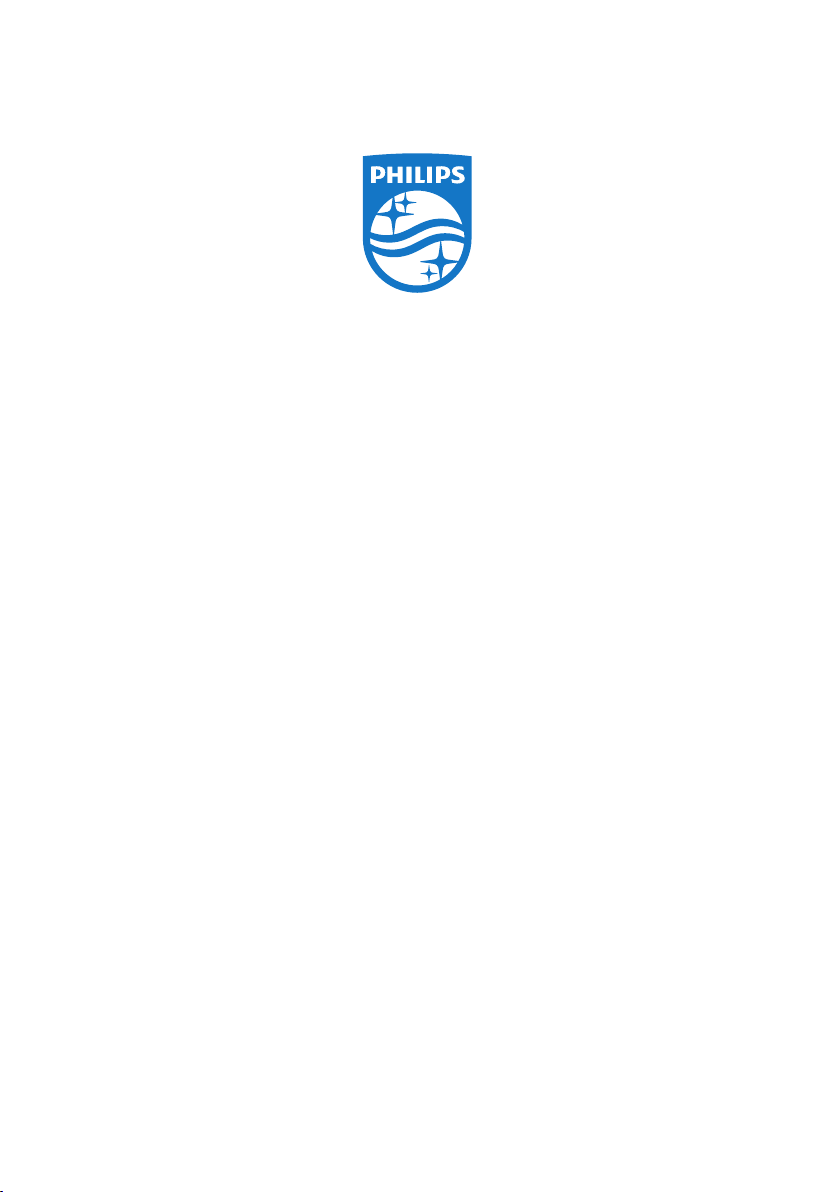
© 2018 Koninklijke Philips N.V. All rights reserved.
本製品はTop Victory Investments Ltd.またはその関連企業によ
り製造され、市場に届けられたか、Top Victory Investments Ltd.
またはその関連企業に代わって製造され、市場に届けられたもの
です。Top Victory Investments Ltd.は、本製品に関係して保証人
となります。PhilipsとPhilipsの紋章はKoninklijke Philips N.V.の
登録商標であり、ライセンス契約の下で使用されています。
仕様は、事前の通知なしに変更することがあります。
バ ー ジョン : M72X3V1L
